Trang này chưa được dịch.
高年齢雇用継続給付金申請の電子申請を作成する
- Đối tượng độc giả:
- Quản trị viên
- Gói hỗ trợ:
- Simple HRHR Essentials0 YênHR Strategy
高年齢雇用継続基本給付金申請(初回)の手続きを例に、高年齢雇用継続基本給付金申請の手続きと高年齢再就職給付金申請の手続きの流れを説明します。
Mục lục
注意事項
高年齢雇用継続給付金申請は、電子申請のみに対応しており、紙の書類は作成できません。 また、対象となる従業員本人が申請する機能ではありません。管理者(労務担当者)が必要な情報を入力してください。
1. ホームの手続きウィジェットにある[高年齢雇用継続給付申請]を押す
ホームの手続きウィジェットにある[高年齢雇用継続給付申請]を押すと、対象の従業員と書類を選択する画面が表示されます。
2. 対象の従業員と給付金の種類、申請の状況を入力
対象の従業員と給付金の種類、申請の状況を選択します。
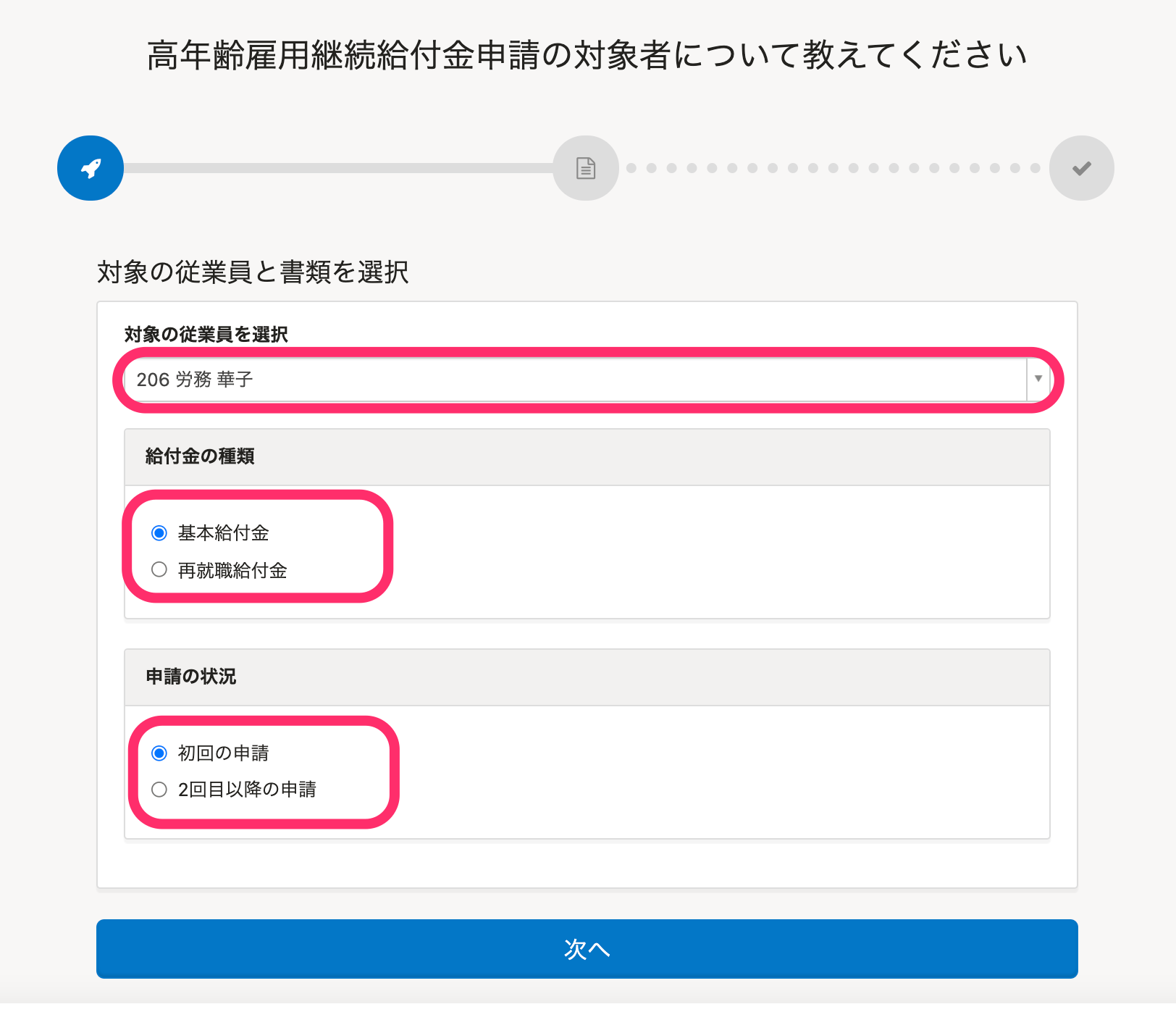 画像を表示する
画像を表示する
[次へ]を押すと、書類の情報入力画面が表示されます。
3. 高年齢雇用継続給付受給資格確認票・(初回)高年齢雇用継続給付支給申請書の情報を入力する
高年齢雇用継続給付受給資格確認票・(初回)高年齢雇用継続給付支給申請書の作成画面で、支払対象年月や申請日など、必要な情報を入力します。
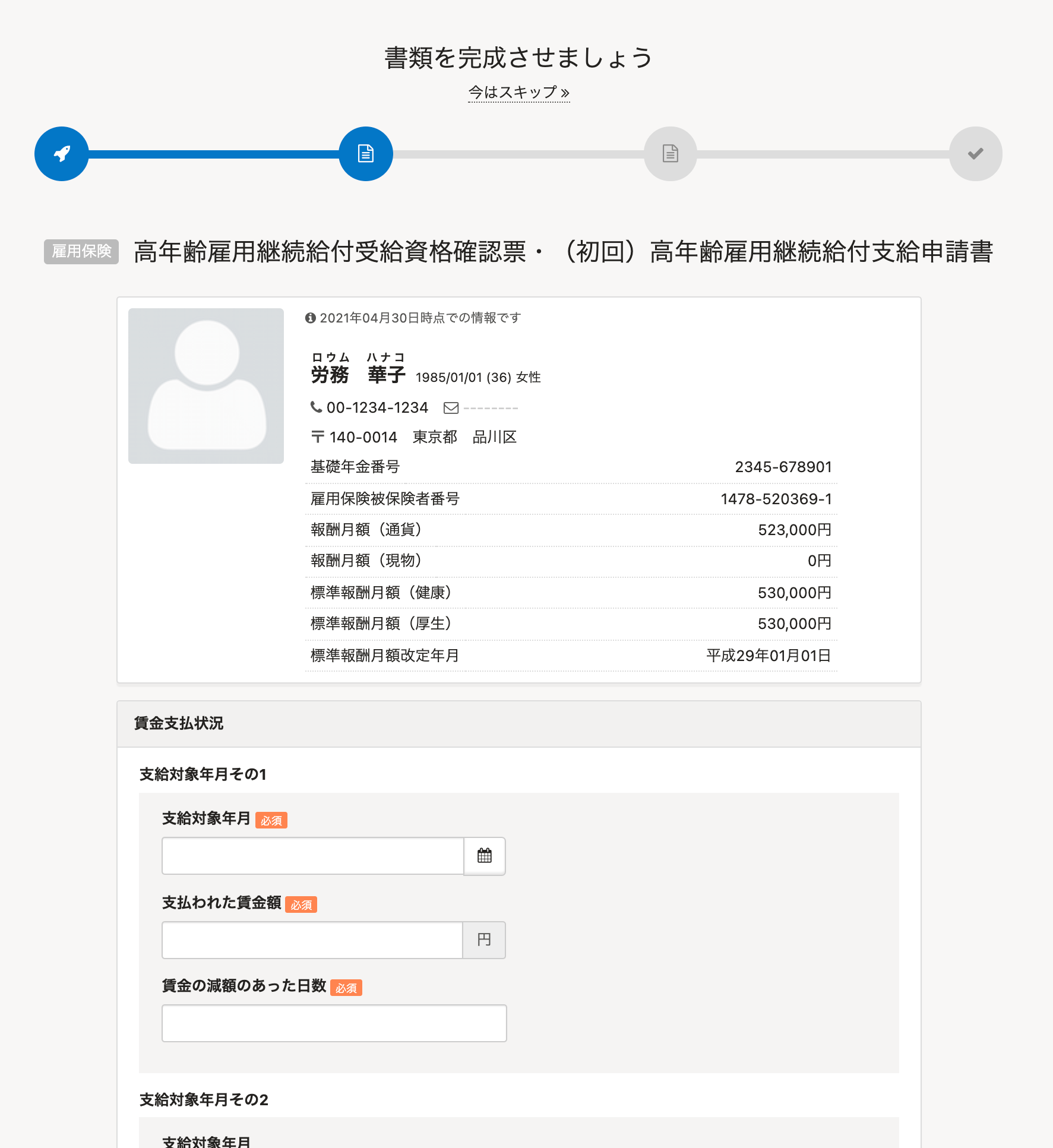 画像を表示する
画像を表示する
[次へ]を押すと、雇用保険被保険者六十歳到達時等賃金証明書の入力画面が表示されます。
あとで入力したい場合は、画面上部の[今はスキップ]を押すと、入力をスキップできます。
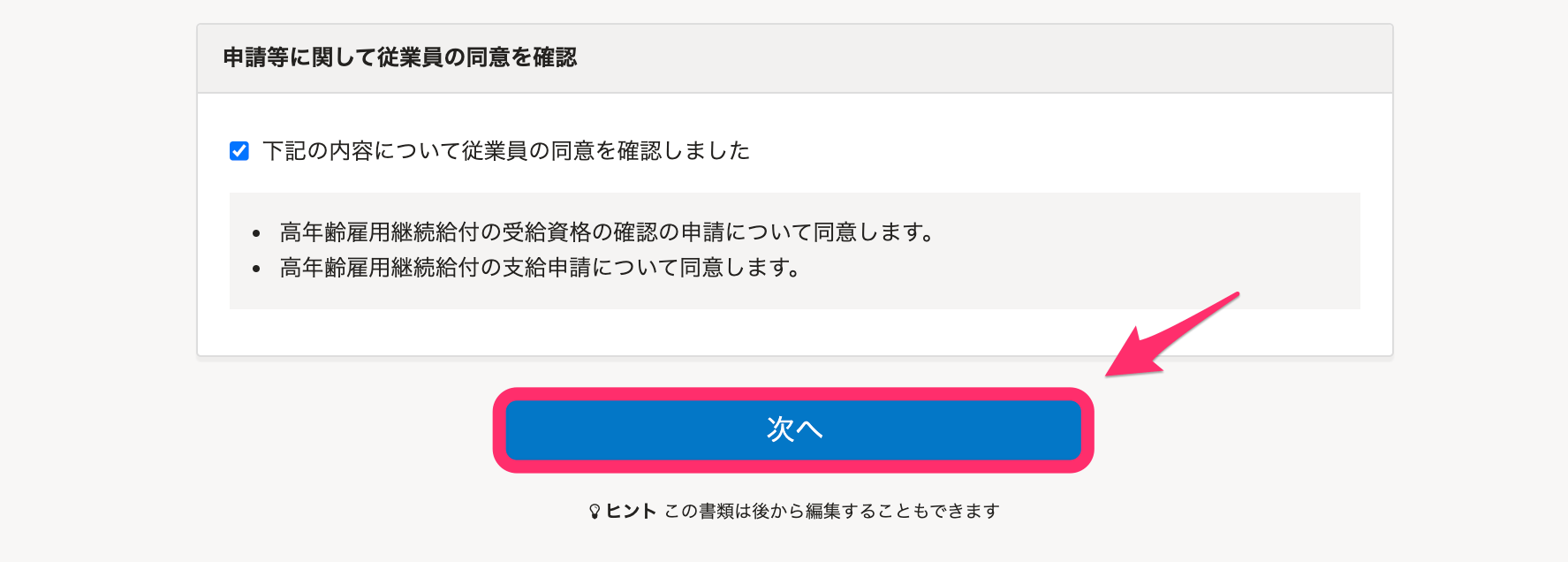 画像を表示する
画像を表示する
4. 雇用保険被保険者六十歳到達時等賃金証明書の情報を入力する
雇用保険被保険者六十歳到達時等賃金証明書の作成に必要な情報を入力します。
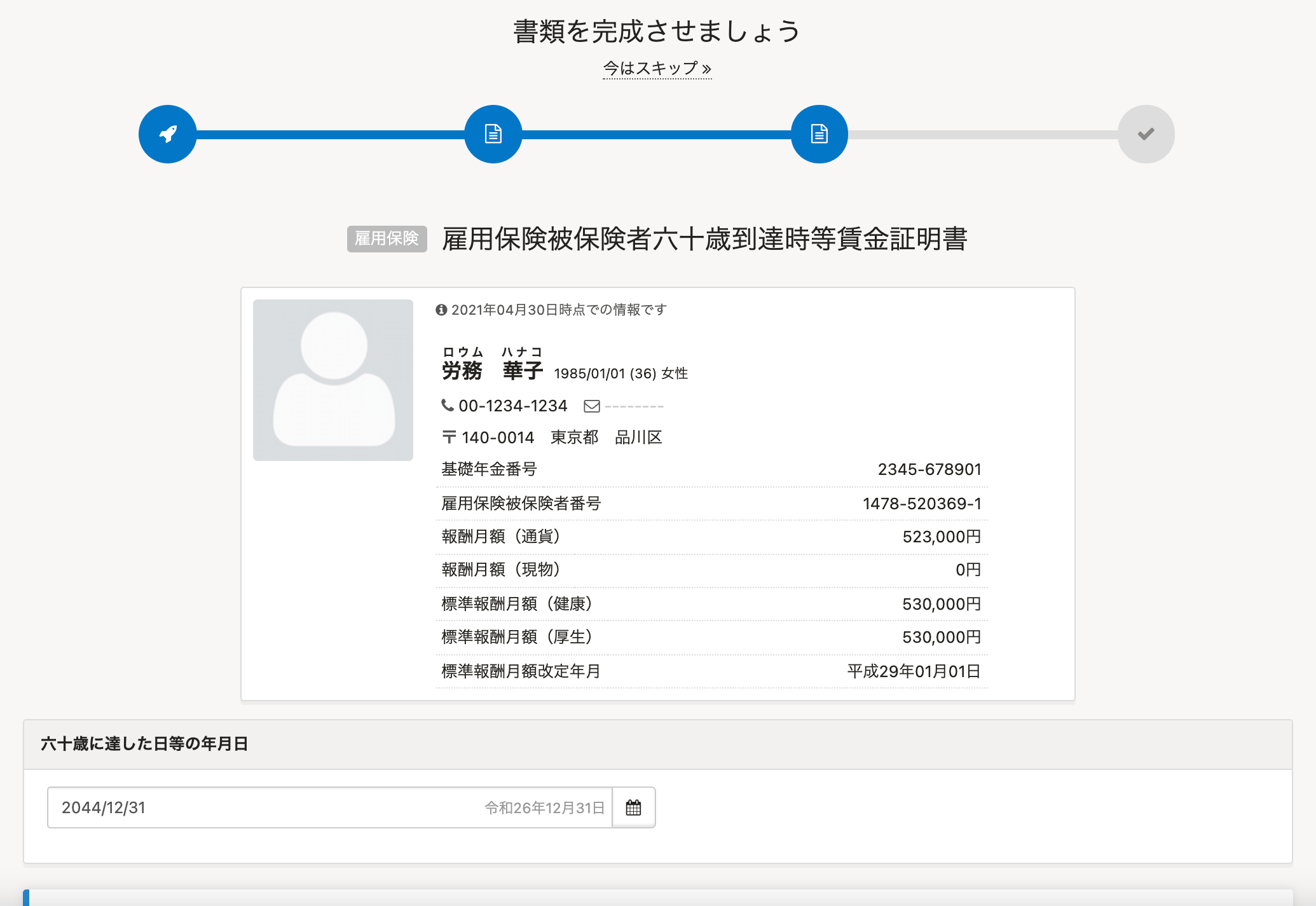 画像を表示する
画像を表示する
[60歳に達した日等以前の賃金支払い状況等]の欄は、SmartHRの給与明細機能に明細情報が登録されている場合、[給与明細から取得]を押すと自動入力されます。
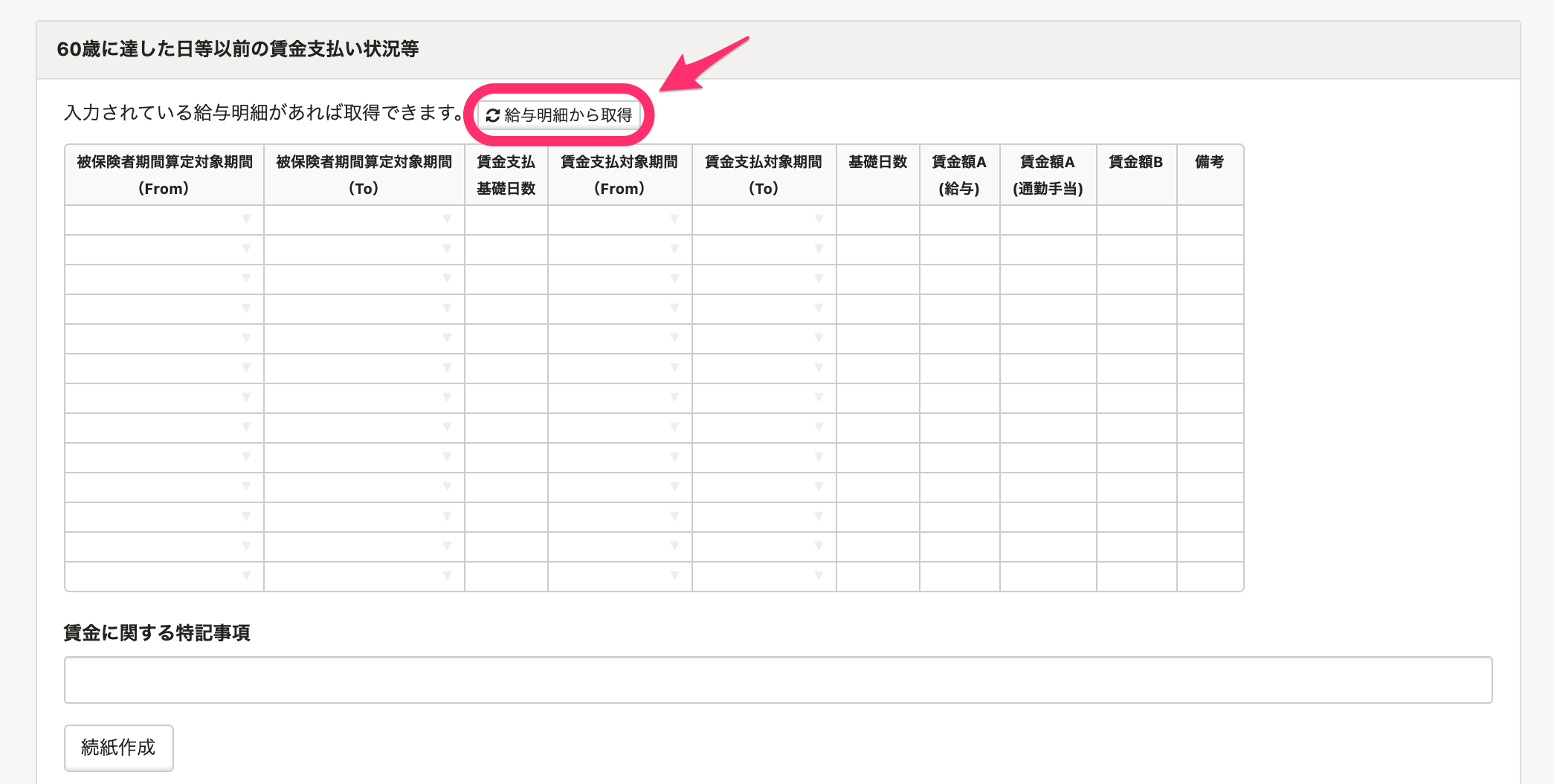 画像を表示する
画像を表示する
[完了]を押すと書類が作成され、手続きToDo画面が表示されます。
あとで入力したい場合は、画面上部の[今はスキップ]を押すと、入力をスキップして手続きToDo画面に移動できます。
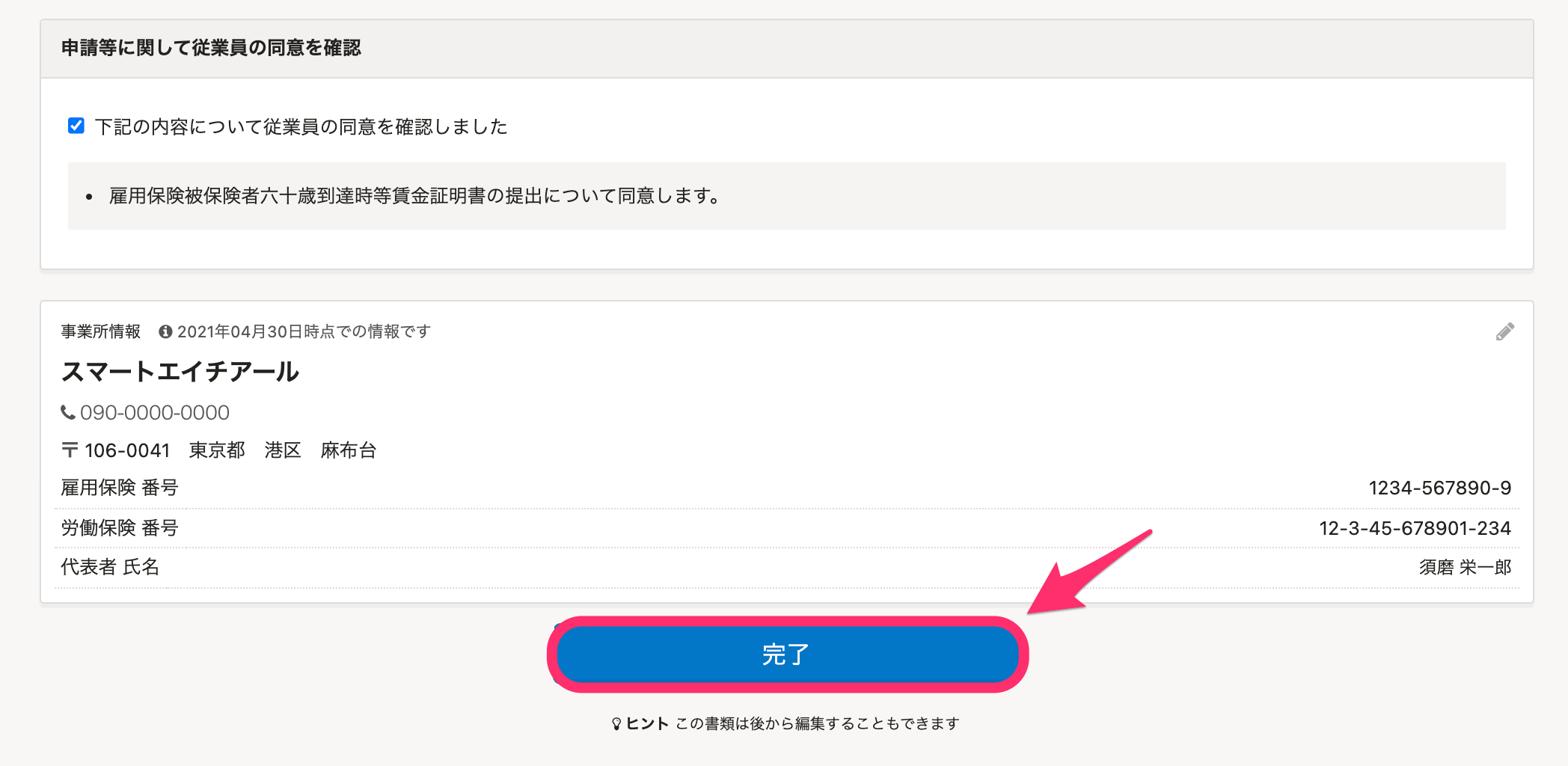 画像を表示する
画像を表示する
5. 作成された書類やToDoリストを確認する
ここまで進めると、電子申請依頼ができます。
画面左側の[関連書類]欄にある[電子申請依頼]を押して、電子申請依頼を作成します。
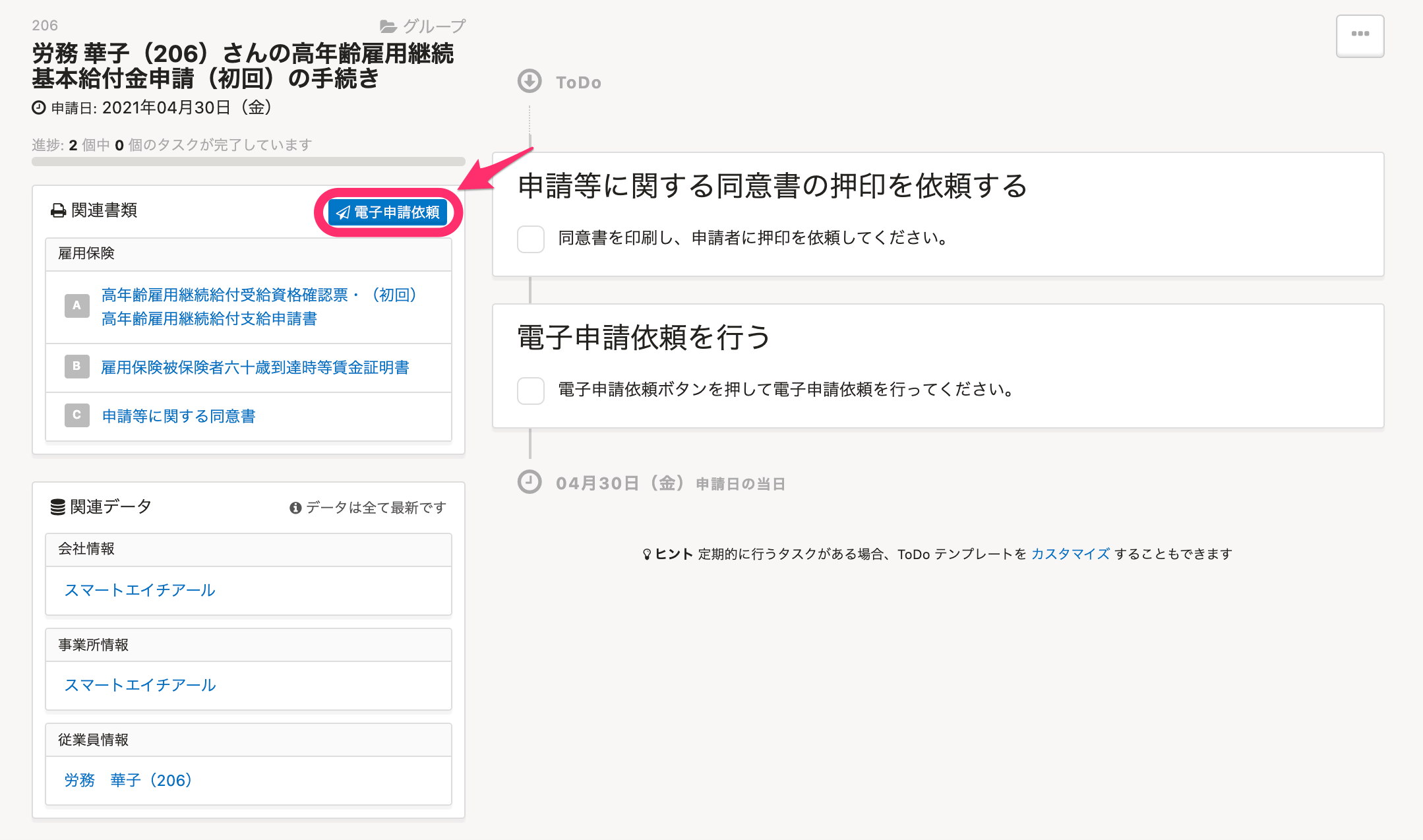 画像を表示する
画像を表示する
電子申請依頼の作成後は、電子申請手順 ② 申請を実行するで案内している手順で、電子申請を実行します。
Trang này có hữu ích với bạn không?
